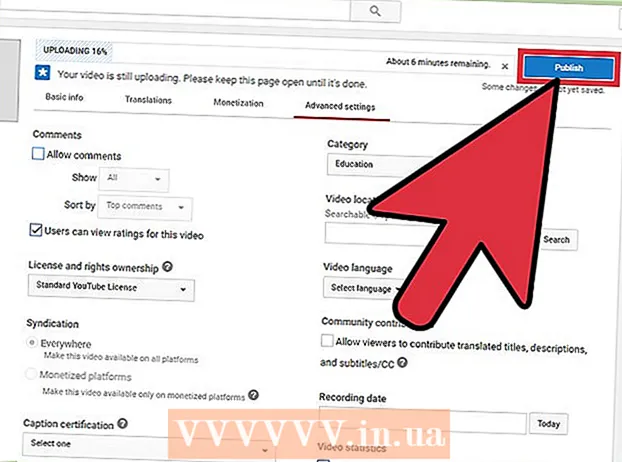Författare:
John Stephens
Skapelsedatum:
25 Januari 2021
Uppdatera Datum:
1 Juli 2024
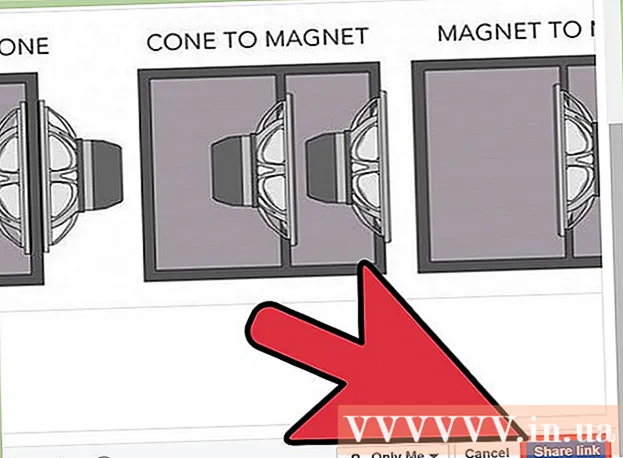
Innehåll
Dina vänner har lagt upp ett roligt innehåll på Facebook, och du vill dela det med människor du känner? Med Facebook kan du snabbt lägga om inlägg som andra har lagt upp, inklusive statusuppdateringar, bilder, videor och mer. När du använder "Dela" -funktionen i en persons inlägg kan du lägga upp en ny utan att gilla och kommentera den. Om du vill behålla artikelns gillanden och kommentarer kan du klicka på gilla-knappen (gilla) eller kommentera innehållet du vill dela så att artikeln visas på dina vänners uppdateringslistasida.
Steg
Metod 1 av 2: Återställ inlägg inklusive kommentarer och gillanden
Hitta det innehåll du vill lägga om på din webbplats. Om du vill behålla en artikel eller bilds gillanden och kommentarer när du lägger upp ett nytt, måste du kommentera innehållet. Du kan kommentera dina vänners inlägg eller bilder.
- Du kan också använda den här metoden för att lägga om ett gammalt inlägg som du har lagt upp eller en vän. Hitta det ursprungliga inlägget (du kan behöva granska dina tidslinjer för dina vänner) och läs sedan vidare.
- I själva verket är detta inte riktigt "re-post", men det är det enda sättet att skicka artiklar till dina vänners uppdaterade lista utan att förlora gillanden och kommentarer. Om du använder funktionen "Dela" i en artikel kommer den att skapa ett nytt inlägg och ta bort gillar och kommentarer.

Kommentera artikeln eller bilden du vill "re-posta". Detta steg kommer att publicera innehållet på din profilsida och visas på dina vänners uppdaterade lista. Du kan göra detta för gamla inlägg som du vill lägga upp på eller för inlägg som dina vänner kanske inte ser.- Du kan också gilla gamla inlägg, men det är mindre troligt att de dyker upp på uppdateringssidan.

Tryck inte på knappen Dela om du vill behålla dina kommentarer och gillanden. Annars skapar du ett nytt inlägg med samma innehåll i din profil. Som sådan försvinner kommentarer och gillanden, men låter dig hantera inlägget. annons
Metod 2 av 2: Dela innehåll med vänner

Hitta det innehåll du vill lägga om. Du kan publicera de flesta inlägg som publicerats av andra. Kontrollera din lista med uppdateringar för status, bilder, länkar eller inlägg som du vill dela med andra. Inläggen du inte kan publicera på nytt är de i den hemliga gruppen.- Den här metoden kommer inte att behålla gillar och kommentarer i det ursprungliga inlägget. Om du vill lägga om innehåll som andra har lagt upp och behålla alla gillanden och kommentarer måste du svara på det ursprungliga inlägget med en ny kommentar.
Klicka på Dela länken. Den här knappen finns under inlägg och ovanför kommentarer och gillanden.
Välj var du vill att innehållet ska läggas om. När du klickar på länken Dela visas ett nytt fönster. Använd rullgardinsmenyn högst upp i det nya fönstret för att välja var du vill lägga upp innehållet igen. Du kan välja att dela på en personlig tidslinje, en väns tidslinje, en grupp eller ett meddelande.
- Om du väljer att dela på en väns tidslinje blir du ombedd att ange en viss väns namn.
- Om du väljer att dela i gruppen kommer du att bli ombedd att ange ett specifikt gruppnamn.
- Om du väljer att dela via text kommer du att bli ombedd att ange en mottagares namn.
Lägg till en ny status. När du lägger ut en tillgång på nytt får du tillgången till en ny status. Denna status kommer att visas ovanpå de postade artiklarna, med den ursprungliga statusen nedan.
- Du kan tagga en vän i din status genom att ange tecknet "@" framför din väns namn.
Ta bort originalaffischen. När ett inlägg delas visas det som standard det första inlägget. Du kan ta bort denna information genom att klicka på länken Ta bort bredvid originalaffischens namn.
Val av säkerhetsalternativ. Du kan använda rullgardinsmenyn under fönstret för att välja visningsformat för inlägg. Du kan välja att visa den för alla, dina vänner, bara för dig eller anpassa den från din vänlista.
Dela artiklar. När du är nöjd med delningsalternativen kan du publicera inlägget igen genom att klicka på knappen Dela. Inlägget kommer att visas på den angivna tidslinjen eller statusen.
- Beroende på sekretessinställningarna för ditt ursprungliga inlägg får du kanske inte dela det med alla.
Råd
- Ovanstående steg är tillämpliga på Facebook-mobilversionen.
- Om inlägget inte har en delningslänk måste du kopiera och klistra in inläggets innehåll på sin egen Facebook-sida.